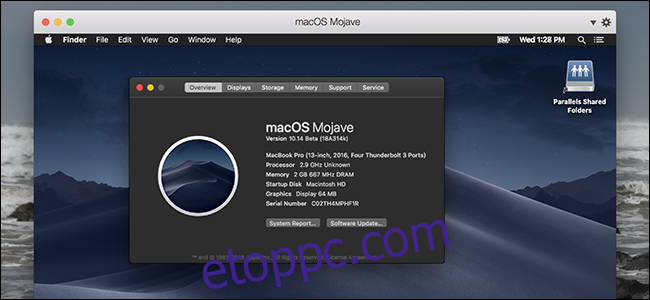Nagy rajongói vagyunk a Sötét módnak, ezért rengeteg cikket írtunk arról, hogyan használhatjuk különféle alkalmazásokban, böngészőkben és operációs rendszerekben. Az Ön kényelme érdekében itt van minden, amivel átkapcsolhat sötét módba, és hogyan teheti ezt, mindezt egy helyen.
Tartalomjegyzék
Operációs rendszer
Mac operációs rendszer
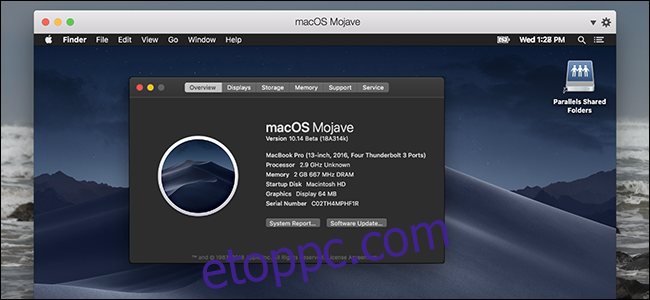
Az Apple kiadta a sötét módot a Mojave-val, és szerintünk ez zseniális. Már az előnézetben is azt gondoltuk, hogy jobb, mint a Windows 10 eredeti sötét módja – különösen, ha a sötétszürkét részesíti előnyben a koromfekete helyett.
Ebben az írásban a sötét mód elérhető a Catalinában, az Apple legújabb macOS-verziójában, de ha még nem frissített Mojave-ra, a High Sierra (valahogy) továbbra is megkaphatja a sötét módot.
ablakok

Lehet, hogy a macOS sötétszürke sötét módot részesítjük előnyben a Windows koromfekete verziójával szemben, de a Microsoft érte el először. Az alkalmazások nem tisztelik annyira, mint a macOS Sötét módot, részben azért, mert a Windows az alkalmazásfejlesztők szélesebb ökoszisztémájával rendelkezik, részben pedig azért, mert a Microsoft nem frissítette egyidejűleg alapértelmezett alkalmazásait – vagy az Office-t – a sötét mód engedélyezéséhez.
Ubuntu
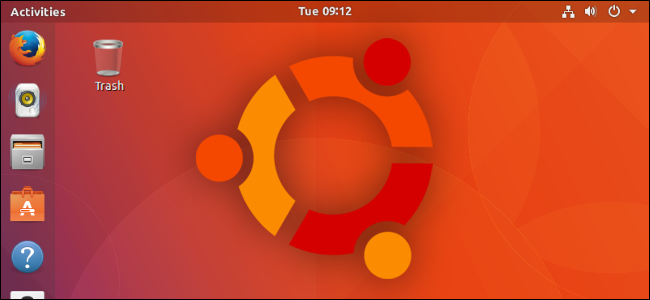
Ha Ubuntut vagy bármilyen Linux változatot használ a GNOME Shell asztallal, több témát is engedélyezhet, beleértve a sötéteket is. A Linux disztribúcióját akár a Mojave sötét módjához is hasonlíthatja.
iOS/iPadOS

Az iOS 13-tól és az iPadOS 13-tól kezdve az iPhone-ok és iPad-ek saját sötét móddal rendelkeznek, amelyet a legtöbb alkalmazás tiszteletben tart. A macOS-szal ellentétben ezeknek valódi fekete a háttere. Kíváncsiak vagyunk, hogy az Apple valaha is beépíti-e a mobil és asztali felhasználói felületeket.
Android

Az Android egy trükkös, mert a gyártók különböző módon valósítják meg a dolgokat. A Google bevezette a sötét módot az Android 9-ben (hivatalos nevén Android 9 Pie). Ha Google Pixel kézibeszélővel rendelkezik, a sötét mód opciót a Beállítások > Kijelző > Speciális > Eszköztéma menüpontban találja.
Ha telefonja más gyártótól származik, nincs garancia arra, hogy megvalósítja a sötét mód opciót. Még ha igen, a funkció némileg eltérhet attól, amit eddig tárgyaltunk.
Például a Huawei telefonokon a Sötét mód a Beállítások > Akkumulátor > Sötétített felület színei menüpontban található, míg a Samsung Galaxy készülékeken a Beállítások > Kijelző > Éjszakai téma menüpontban.
Lehet, hogy kicsit keresgélnie kell, hogy megtalálja a Sötét módot eszközén, de ha Android 9.0 vagy újabb verziója fut, akkor ott kell lennie.
Böngészők
Króm
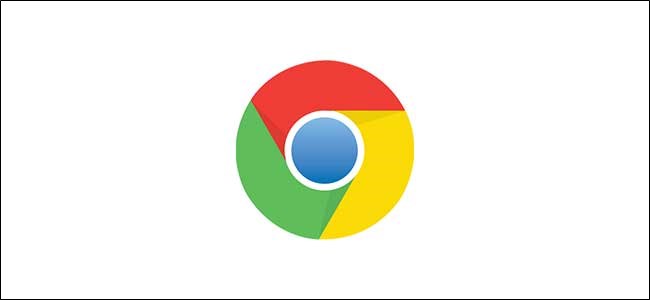
A Chrome 73 (macOS) és a Chrome 74 (Windows) óta a Chrome automatikusan az operációs rendszer sötét módját használja. Ha világos módot szeretne használni az operációs rendszerhez, de meg akar szabadulni a világos fehérektől a Chrome-ban, kényszerítheti a sötét mód használatára, függetlenül attól, hogy a macOS vagy a Windows milyen módban van.
A Sötét mód a Chrome-ban is működik Androidon, iPhone-on és iPaden, és az operációs rendszer alapértelmezett beállításai alapján automatikusan engedélyezve van.
Firefox

A Chrome-hoz hasonlóan a Firefox is tiszteletben tartja a macOS és a Windows sötét mód beállításait, de van egy speciális beállítás is a sötét mód bekapcsolására csak a Firefoxban.
Él
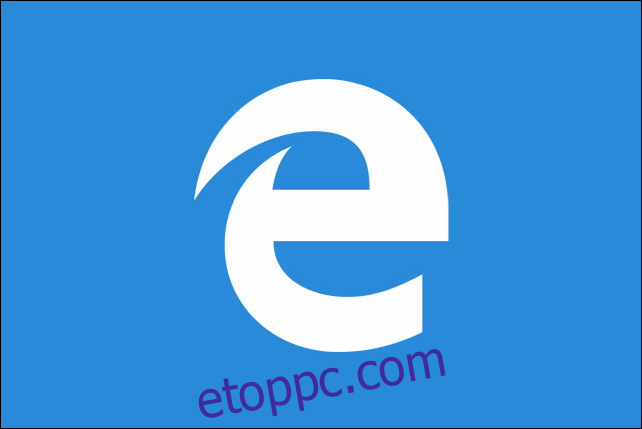
A Chrome-mal és a Firefox-szal ellentétben az Edge sötét módját manuálisan kell bekapcsolni. Ha a Chromium Edge előnézeti buildjeit használja – a Microsoft hamarosan megjelenő, a Google Chromium-motorjára épülő verziója –, van egy kísérleti funkció, amelyet bekapcsolhat a sötét mód eléréséhez.
Remélhetőleg ez egy bizonyos ponton tiszteletben tartja a Windows sötét mód beállítását. Egyelőre azonban megelégszünk a manuális bekapcsolással.
Weboldalak
Ha engedélyezi a Sötét módot az operációs rendszerén, a legtöbb böngésző felismeri, és ugyanezt teszi minden olyan webhelyen, amely támogatja. Azoknál a webhelyeknél, amelyek ezt még nem támogatják, a Chrome és a Firefox egy bővítménye segít.
Így engedélyezheti a sötét módot néhány kedvenc webhelyén.
Youtube

A YouTube a Google webhelye, ami azt jelenti, hogy több a fehér, mint amennyit a pálcikával rázni tudsz. Így könnyítheti meg a következő videófelvételt a szemének.
Laza
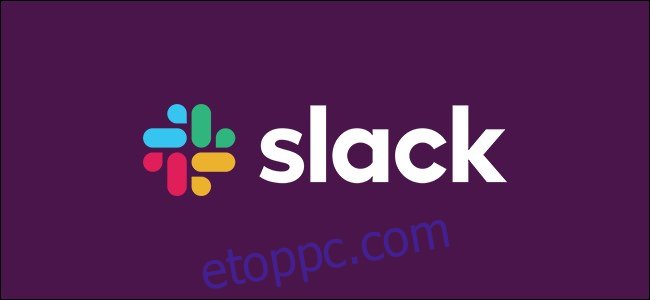
Mindenki kedvenc csevegőalkalmazása nagymértékben testreszabható színpalettával rendelkezik. Ha azonban a Sötét módot részesíti előnyben, a Slack rendelkezik egy beépített funkcióval.
Gmail

A több Google vakítóbb fehérséget jelent. Kímélje meg magát a havas vakságtól a Gmail sötét módjával.
Outlook

Ha az Outlook webalkalmazást használja e-mailezésre, ezzel a sötét témával megvédheti látását.
Hulu
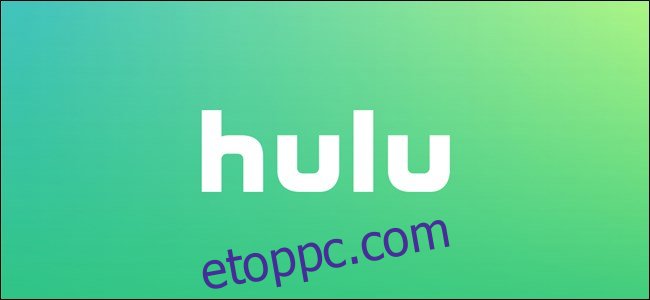
Sötétben jobb egy jó film vagy evés. Szerencsére a Hulu sötét móddal rendelkezik a webalkalmazásához.
Alkalmazások elemre
Lehet, hogy nem akarja – vagy nem tudja mindenhol elérni – a sötét módot, de a következőképpen kapcsolhatja be a legnépszerűbb alkalmazásokban.
Laza
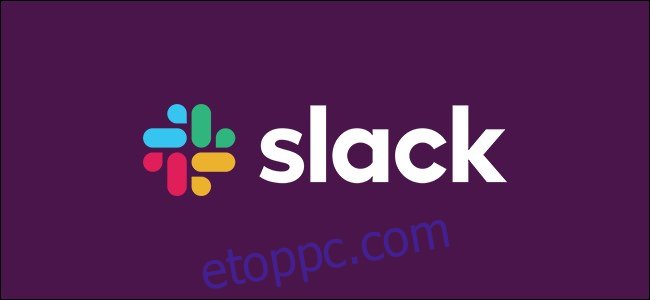
Fentebb a Webhely részben említettük a Slacket, de ugyanezeket a változtatásokat elvégezheti az iPhone, iPad és Android asztali és mobilalkalmazásaiban is.
Hivatal

Az Office Sötét módja sokkal kellemesebb árnyalatot ad a munkahelyi termelékenységi csomagok apja összes alkalmazásának. A Microsoft a Sötét módot is hozzáadta az Office for Mac-hez, mindaddig, amíg a gépen a Mojave vagy újabb fut.
Végül, de nem utolsósorban, a Microsoft is rendelkezik egy sötét móddal az Outlook mobilalkalmazásához.
Facebook Messenger
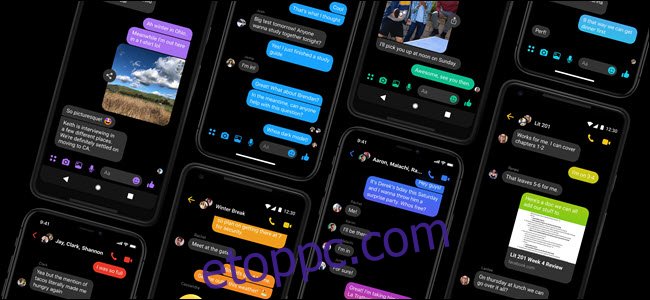
Ha sok időt tölt a Facebookon, és okostelefont is használ, valószínűleg a Facebook Messengeren is tölt egy kis időt. Így kapcsolhatja be a Messenger sötét módját, és mentheti meg fáradt szemét.
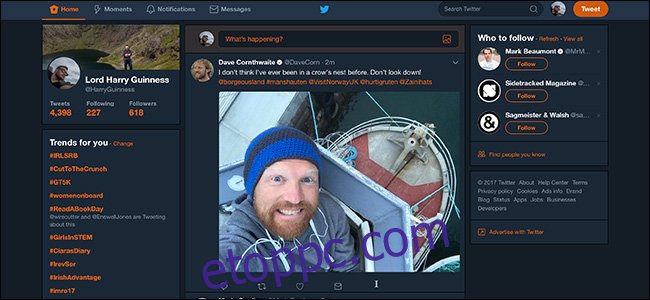
Csak annyit görgethet a szemed. Engedélyezze a Twitter sötét módját, és indítson el egy újabb kört macskavideókhoz, mémekhez és vitákhoz olyan emberekkel, akikkel soha nem találkozhat személyesen.

A Redditnek ideje volt kiadni egy mobilalkalmazást, de gyorsan ráugrott a sötét módra. Ha engedélyezi ezt a funkciót, kényelmesen és kedvére böngészhet a subredditek között.
Android billentyűzet

Ha egy alkalmazás Sötét módban van, de vakító fehér billentyűzeten kell gépelnie, az kissé idegesítő lehet. Szerencsére átállíthatja a Google billentyűzetét Sötét módra, és nem vakíthatja el magát.
Hardver
A sötét mód nem korlátozódik az alkalmazásokra és a számítógépére vagy okostelefonjára – engedélyezheti néhány kedvenc intelligens otthonán és streaming eszközén is.
Echo Spot

Az Echo Spots kicsi és nem feltűnő, de a fényes, csillogó felület ellenkező hatást válthat ki, különösen, ha a hálószobában van. Ha azt szeretné, hogy a Spot még feltűnőbbé váljon, kapcsolja be a Sötét módot, és csökkentse az alvászavaró fényerőt.
Apple TV
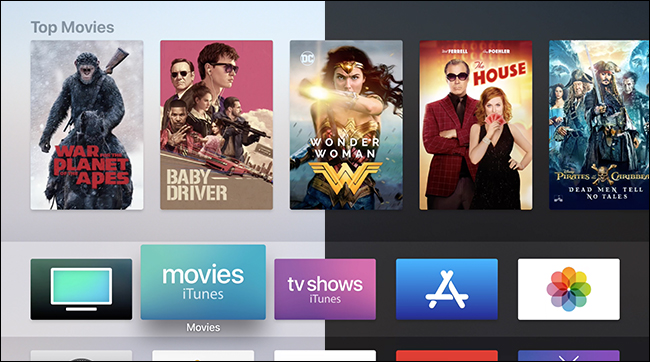
Ki nem szereti a sötét filmeket, amelyeket világos, fehér kezdőképernyő követ? Mindenki, ez ki. Ha Apple TV-je van, bekapcsolhatja a sötét módot, és megkímélheti magát a fájdalomtól.
Van kedvenc alkalmazása vagy webhelye, amelyre itt nem tértünk ki? Írd meg nekünk kommentben, és mi megtesszük!